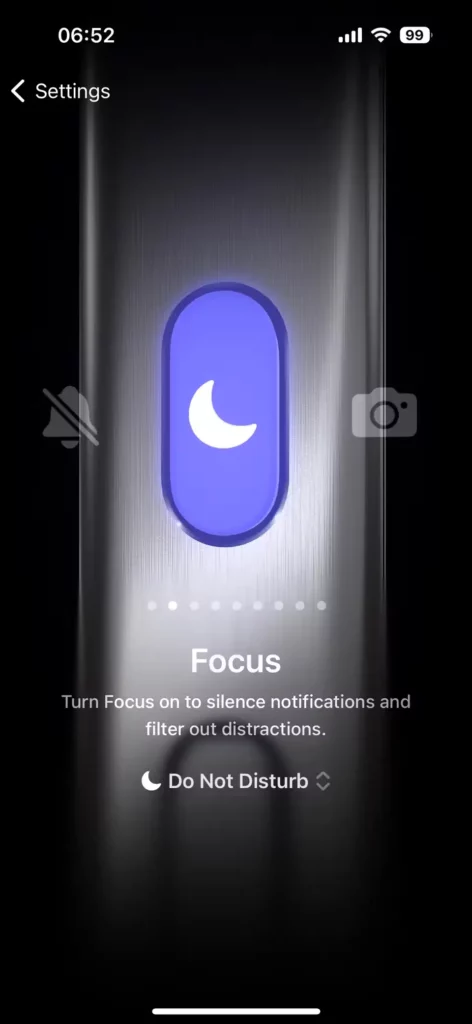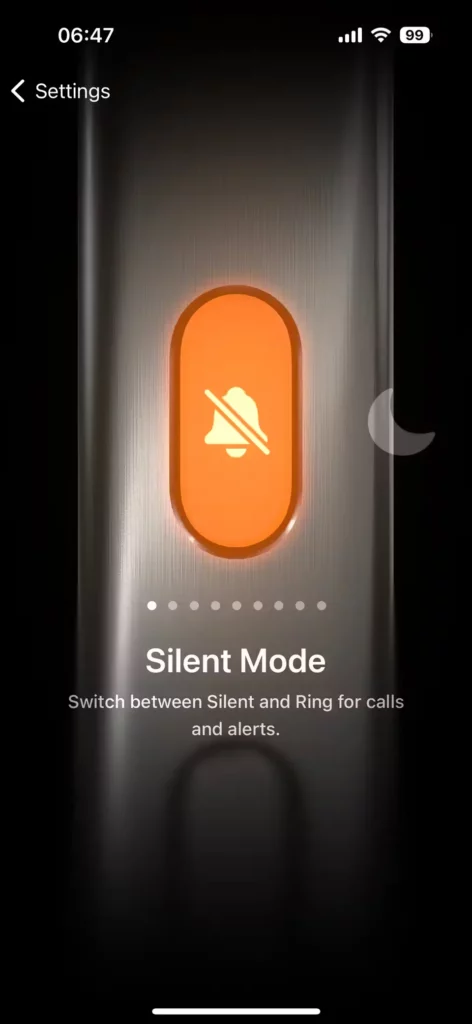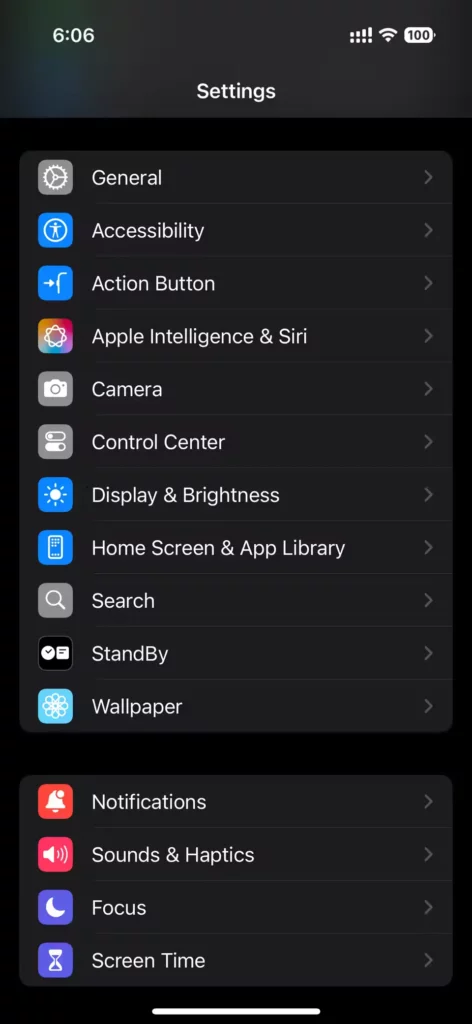دکمه Action در آیفون: راهنمای کامل برای سفارشیسازی

با معرفی آیفون 15 پرو و مدلهای جدیدتر، اپل سوئیچ قدیمی Ring/Silent را با دکمهای جدید به نام Action جایگزین کرده است. این دکمه جدید قابلیتهای بیشتری را به کاربران ارائه میدهد. در ادامه با نحوه کار این دکمه و شیوه سفارشیسازی آن آشنا خواهید شد.
عملکرد پیشفرض دکمه Action
بهطور پیشفرض، دکمه Action جایگزین کلید Ring/Silent در آیفون شما میشود. با نگهداشتن دکمه، دستگاه وارد حالت بیصدا میشود و با تکرار همین عمل، از حالت بیصدا خارج میشود. هر بار که بین این دو حالت جابهجا میشوید، یک الگوی ارتعاشی منحصر به فرد را حس خواهید کرد. همچنین، یک انیمیشن کوچک در Dynamic Island ظاهر میشود که نشاندهنده وضعیت فعلی دستگاه شماست.
سفارشیسازی دکمه Action
علاوه بر عملکرد پیشفرض، اپل امکان سفارشیسازی دکمه Action را فراهم کرده است. شما میتوانید این دکمه را برای انجام عملکردهای مختلف مانند روشن کردن چراغ قوه، باز کردن دوربین، فعال کردن فوکوس، یا حتی اجرای میانبرهای سفارشی تنظیم کنید. در کل، 11 گزینه برای انتخاب وجود دارد که برخی از آنها شامل تنظیمات پیشرفتهتر نیز میشوند.
مراحل سفارشیسازی دکمه Action:
- برنامه Settings را باز کنید.
- به بخش Action Button بروید.
- از میان گزینههای موجود یکی را انتخاب و تنظیمات مورد نظر خود را اعمال کنید.
تجربه من با دکمه Action
من ابتدا از دکمه Action به عنوان کلید قطع و وصل صدا استفاده میکردم، اما با توجه به قابلیتهای فراوان برنامه Shortcuts، تصمیم گرفتم کارهای بیشتری با آن انجام دهم. به عنوان مثال، من یک میانبر ساده ایجاد کردهام که وقتی در خانه هستم، دکمه به عنوان کلید قطع صدا عمل میکند و وقتی بیرون هستم، آن را برای اسکنر QR تنظیم کردهام. این میانبر به صورت خودکار شبکه وایفای خانهام را شناسایی کرده و عملکرد دکمه را تغییر میدهد.
نتیجهگیری
دکمه Action در آیفون 15 پرو و مدلهای جدیدتر قابلیتهای سفارشیسازی بیشتری را به کاربران ارائه میدهد. این دکمه به کاربران امکان میدهد تا با تنظیمات دلخواه، از دستگاه خود به بهترین شکل استفاده کنند. کاربران حرفهای میتوانند این دکمه را برای میانبرها و عملکردهای پیشرفته تنظیم کنند، در حالی که کاربرانی که تمایل به استفاده سادهتر دارند، همچنان میتوانند از آن به عنوان یک کلید بیصدا استفاده کنند.